czy kiedykolwiek chcesz wiedzieć, jak wyłączyć touchpad na swoim laptopie? Niektórzy z nas nie lubią tej małej funkcji, zwłaszcza gdy piszemy. Tak, Kiedy próbuję napisać artykuł, moja dłoń czasami myje podkładkę, a kiedy tak się dzieje, moja mysz wybiera zupełnie nowe miejsce dla mojego kursora, nie zauważając. Mój artykuł wygląda na atak spaz. Zdecydowanie tego chcę. Gdyby tylko istniał sposób, by to wyłączyć. Jest! pokażę Ci, jak to zrobić w Windows 8.1 & Windows 7. Zacznijmy od Windows 8.1, ponieważ jest to system operacyjny, którego lubię najbardziej.
zanim przejdę do tego, upewnij się, że masz inną mysz/urządzenie wskazujące, które można podłączyć do laptopa. Po wyłączeniu touchpada potrzebna jest myszka do poruszania się kursorem.
jak wyłączyć Touchpad w systemie Windows 8.1
najpierw chcesz zejść po prawej stronie ekranu i dwukrotnie kliknąć ikonę panelu dotykowego. Jeśli nie widzisz go od razu zobaczysz strzałkę w górę, która pokaże więcej ukrytych ikon, kliknij go. Powinieneś zobaczyć tam ikonę panelu dotykowego.
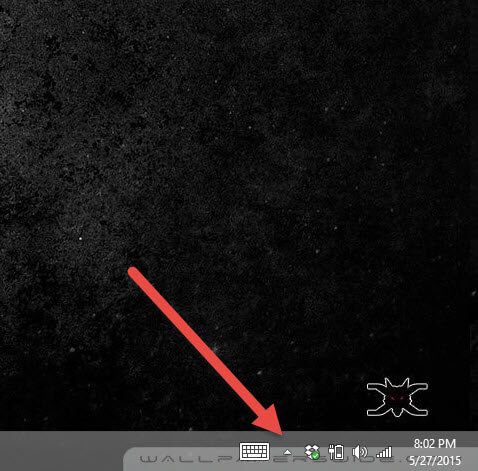
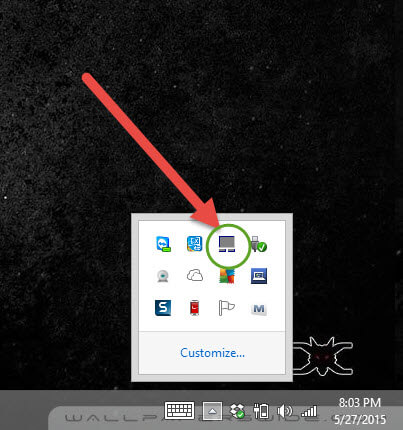
następnie pojawi się ekran o nazwie Właściwości myszy. Tutaj powinieneś mieć zakładkę, która pokazuje nazwę używanego oprogramowania touchpada, Mój to ” Elan.”Kliknij tę kartę.
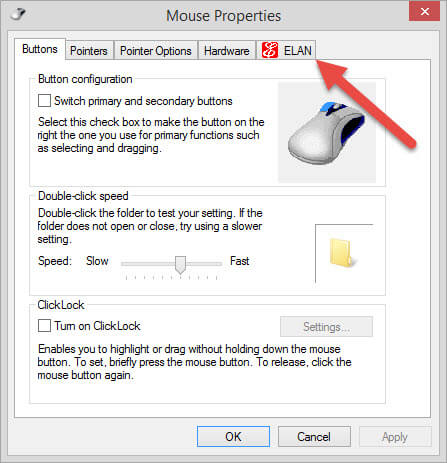
teraz na tym ekranie powinno już podświetlić urządzenie touchpad. Wystarczy kliknąć na Zatrzymaj urządzenie.
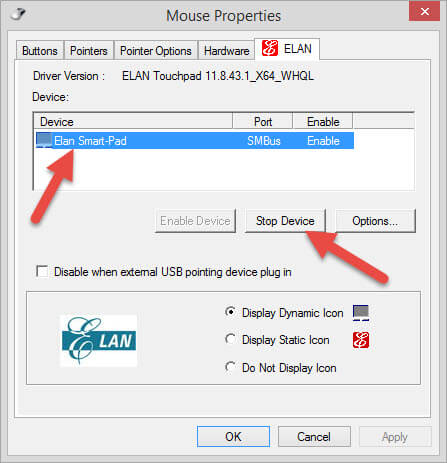
istnieją różne oprogramowanie touchpad dla różnych laptopów, więc mój może nie być taki sam jak Twój.
w ten sposób wyłączasz go na laptopie z systemem Windows 8.1. Fajną rzeczą w moim laptopie jest to, że zapali się mała ikona na touchpadie pokazująca, że jest wyłączona.
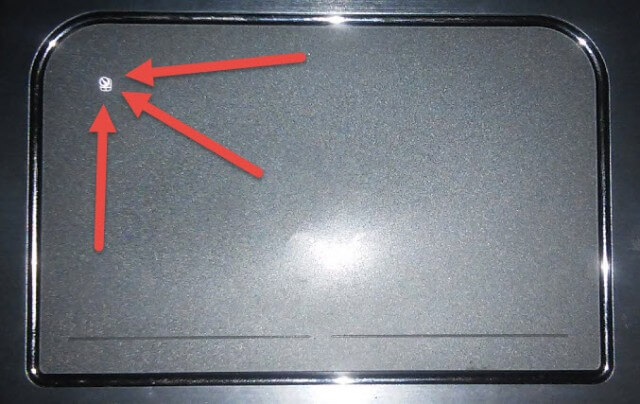
teraz przejdźmy od razu do systemu Windows 7.
jak wyłączyć Touchpad w systemie Windows 7
najpierw musisz zejść do prawego dolnego rogu ekranu i kliknąć strzałkę, aby wyświetlić więcej ukrytych ikon. Chyba, że twój już się pokazuje.
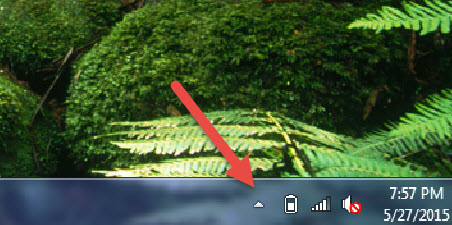
tutaj zobaczysz, podobnie jak w systemie Windows 8.1, ikonę swojego touchpada, kliknij ją dwukrotnie.

teraz musisz kliknąć kartę oznaczoną „ustawienia urządzenia”.
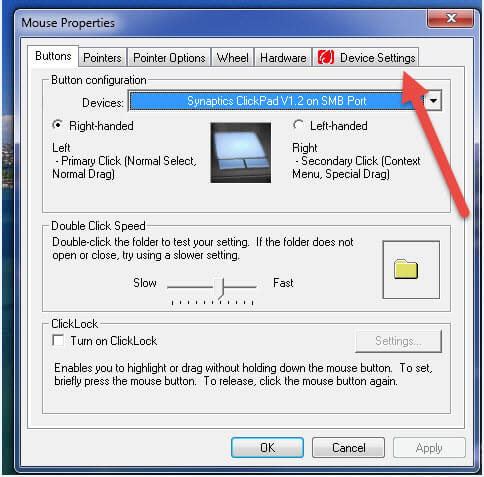
Twój touchpad, lub jak to się nazywa w tym przypadku, „ClickPad”, zostanie podświetlony; jeśli nie po prostu kliknij na to urządzenie. Teraz kliknij Wyłącz.
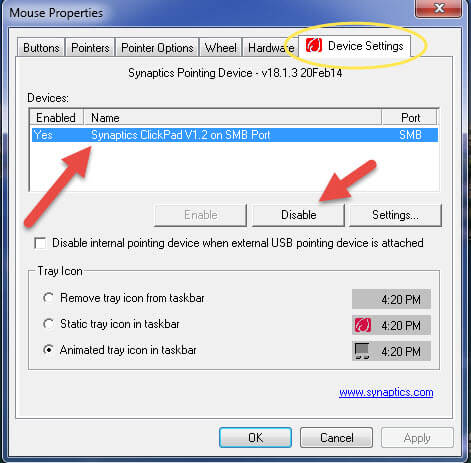
szybka wskazówka dla Ciebie: klawiatura laptopa może mieć szybki klawisz, aby wyłączyć i włączyć touchpad. Spójrz na Górny rząd klawiatury i powinieneś zobaczyć ikonę myszy na jednym z klawiszy „F”, często F5. Po prostu dotknij i wyłącz touchpada.
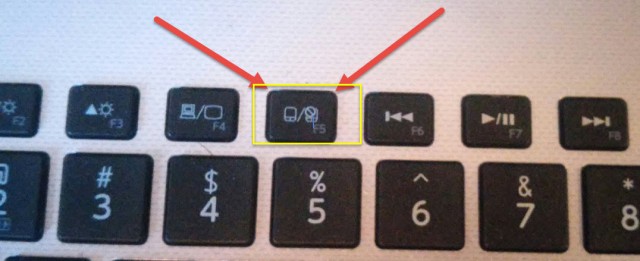
myślę, że ważne jest, aby pokazać dłuższą drogę, a nie tylko dać Ci łatwe wyjście. Teraz możesz zrobić trochę pracy bez tego touchpada, który miesza Ci w głowie. Pamiętaj, że może być wiele różnych sposobów na osiągnięcie tego samego wyniku, ale ten artykuł wskaże ci przynajmniej właściwy kierunek.
możesz mieć inne oprogramowanie touchpad zainstalowane na komputerze z różnych firm. Mogą one pozwolić na dostosowanie ustawień, które mogą naprawić to irytujące zachowanie, a przynajmniej nie być tak czułe, co może oznaczać, że nie będziesz musiał całkowicie wyłączyć touchpada.
jeśli znasz inne sposoby, aby to zrobić, podziel się poniżej.